¶ Mã vạch (cái này đa phần phải tích hợp với máy quét mới có, giờ không thấy á á)
Ứng dụng InnoERP Mã vạch cho phép người dùng gán mã vạch cho từng sản phẩm và danh mục sản phẩm, đồng thời theo dõi chuyển động hàng tồn kho bằng các mã vạch đó. Bằng cách kết nối máy quét mã vạch, một số quy trình hàng tồn kho nhất định có thể được kích hoạt bằng cách quét mã vạch.
¶ Xử lý sự cố thiết bị mã vạch
Ứng dụng InnoERP hỗ trợ ba loại máy quét mã vạch chính: máy quét USB, máy quét Bluetooth và máy quét máy tính di động. Trong khi cấu hình từng loại máy quét, có thể phát sinh các sự cố phổ biến, trong đó máy quét không hoạt động như mong đợi và InnoERP trả về lỗi cho thiết bị.
Đọc các phần bên dưới để xác định các sự cố chung và riêng của thiết bị liên quan đến các loại máy quét phổ biến cụ thể.
¶ Các vấn đề chung
Tham khảo các phần sau đây để biết các sự cố thường gặp liên quan đến các thiết bị quét mã vạch thông dụng.
Đối với các vấn đề liên quan đến thiết bị cụ thể, hãy tham khảo phần máy quét Android dành cho máy quét máy tính di động hoặc phần máy quét không màn hình dành cho máy quét USB và Bluetooth.
¶ Mã vạch không thể đọc được
Một vấn đề thường gặp khi sử dụng máy quét mã vạch là lỗi do không thể đọc được mã vạch.
Điều này có thể xảy ra vì bất kỳ lý do nào sau đây:
Mã vạch bị hỏng.
Thiết bị không thể đọc được loại mã vạch cần thiết (một số máy quét chỉ có thể đọc được mã vạch 2D).
Mã vạch được quét nằm trên màn hình. Một số máy quét không hỗ trợ tính năng này và mã vạch phải được in ra để quét. Điều này phổ biến nhất với mã vạch 1D.
Thiết bị không có pin hoặc bị hỏng. Để loại trừ trường hợp này, hãy làm theo hướng dẫn khắc phục sự cố trong các phần sau.
¶ InnoERP trả về lỗi mã vạch
Tất cả các loại máy quét mã vạch đều có "ngôn ngữ" thiết bị riêng, điều này ảnh hưởng đến cách chúng xuất dữ liệu mã vạch vào ứng dụng Mã vạch của InnoERP. Đôi khi, điều này có thể khiến Mã vạch innoERP trả về lỗi mã vạch sau khi quét. Điều này có thể do bất kỳ lý do nào sau đây:
Máy tính được cấu hình với bố cục bàn phím khác với máy quét mã vạch. Để loại trừ trường hợp này, hãy đảm bảo rằng thiết bị được cấu hình với cùng bố cục bàn phím.
Ví dụ, nếu máy tính được cấu hình để sử dụng bàn phím FR-BE, hãy cấu hình máy quét để gửi các phím FR-BE. Logic tương tự áp dụng nếu sử dụng máy tính bảng thay vì máy tính.
Để biết thêm thông tin về cách cấu hình phím tắt, hãy tham khảo tài liệu thiết lập máy quét mã vạch .
Đối với máy quét máy tính di động (chẳng hạn như thiết bị Zebra), máy quét có thể giải mã mã vạch khác với dự định. Để loại trừ điều này, hãy quét mã vạch thử nghiệm để xem máy quét giải mã mã vạch như thế nào.
¶ Máy quét Android
Các mẫu máy quét mã vạch mới nhất sử dụng Android và Google Chrome sẽ hoạt động với InnoERP. Tuy nhiên, do có nhiều mẫu mã và cấu hình khác nhau nên trước tiên bạn nên kiểm tra khả năng tương thích của máy quét với InnoERP.
Dòng sản phẩm Zebra được khuyến nghị; cụ thể là Zebra TC21 (chỉ WiFi) và Zebra TC26 (WiFi/di động) .
¶ Ứng dụng InnoERP Mã vạch không cung cấp phản hồi
Theo mặc định, máy quét mã vạch Android xử lý trước mã vạch, sau đó gửi toàn bộ văn bản. Vì Ứng dụng InnoERP Mã vạch không đọc loại đầu ra này nên phải cấu hình đúng cài đặt cho từng loại máy quét.
Ứng dụng InnoERP Mã vạch mong đợi máy quét hoạt động giống như bàn phím tương tự và do đó chỉ phát hiện các sự kiện chính . Tham khảo các phần sau để biết cài đặt cấu hình cho các thiết bị phổ biến nhất.
¶ Zebra TC21/TC26
Khi sử dụng máy quét Zebra, hãy đảm bảo cấu hình phím tắt sau được thiết lập để tránh lỗi.
Bắt đầu từ màn hình chính của máy quét Zebra và chọn ứng dụng DataWedge (ứng dụng được biểu thị bằng biểu tượng (mã vạch màu xanh nhạt) ).
Trên trang Hồ sơ DataWedge , hãy chọn tùy chọn hồ sơ để truy cập vào cài đặt máy quét Zebra.
Sau khi chọn cấu hình, hãy cuộn xuống tùy chọn Đầu ra bàn phím và đảm bảo tùy chọn Bật/Tắt đầu ra phím tắt được Bật
Sau khi tùy chọn đó được bật, hãy quay lại trang Tùy chọn hồ sơ và đi đến phần Đầu ra phím tắt . Sau đó, mở menu phụ Tùy chọn sự kiện phím . Trong mục Ký tự , hãy đảm bảo tùy chọn Gửi ký tự dưới dạng sự kiện được chọn.
Quan trọng
Tùy chọn Gửi ký tự dưới dạng sự kiện phải được chọn trên máy quét Zebra, nếu không InnoERP sẽ không thể nhận dạng được mã vạch được quét.
Sau khi thực hiện các bước trên, hãy quét thử để đảm bảo máy quét Zebra hoạt động bình thường.
¶ Thiết bị Android MUNBYN
Khi sử dụng máy quét MUNBYN Android, hãy đảm bảo các cấu hình sau được thiết lập để tránh lỗi.
Từ màn hình chính của thiết bị, nhấp vào Cài đặt ứng dụng. Trên trang kết quả, tìm phần Chế độ xử lý và chọn Đầu vào bàn phím.
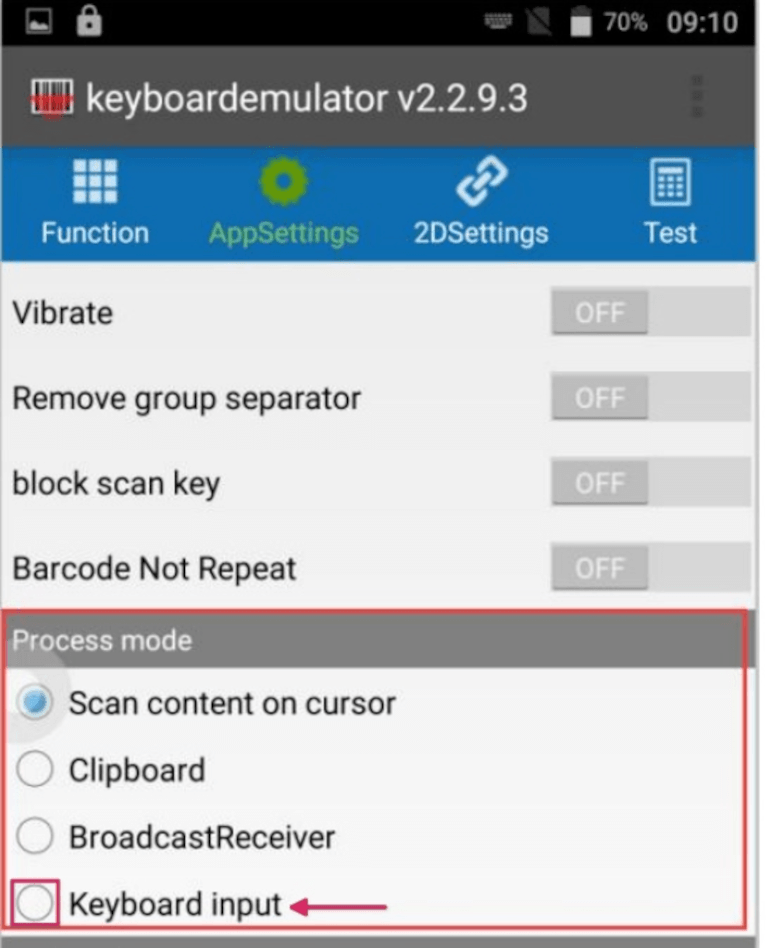
Mẹo
Chế độ Xử lý được chọn sẽ kiểm soát cách dữ liệu được xử lý sau khi dữ liệu mã vạch được đọc ra.
Đầu vào bàn phím sẽ nhập dữ liệu đọc được tại vị trí của con trỏ, giống như dữ liệu đầu vào trên bàn phím analog.
Sau khi thực hiện các bước trên, hãy quét thử để đảm bảo máy quét MUNBYN Android hoạt động như mong đợi.
Tại sao không có dữ liệu đầu ra trong ứng dụng sau khi quét thành công?
Khi quét mã vạch, máy quét có thể phát ra tiếng bíp, báo hiệu quá trình quét thành công, nhưng không có dữ liệu nào được xuất ra trong ứng dụng.
Để khắc phục sự cố này, hãy điều chỉnh phương thức xuất sang chế độ tương tự bàn phím trong ứng dụng Máy quét trên thiết bị.
Từ màn hình chính của thiết bị, nhấp vào Ứng dụng InnoERP Máy quét ‣ Cài đặt. Từ trang Cài đặt, nhấp vào Chế độ đầu ra. Cửa sổ bật lên hiển thị các tùy chọn đầu ra khác nhau có sẵn cho người dùng. Chọn Chế độ Bàn phím, sau đó nhấp vào OK.
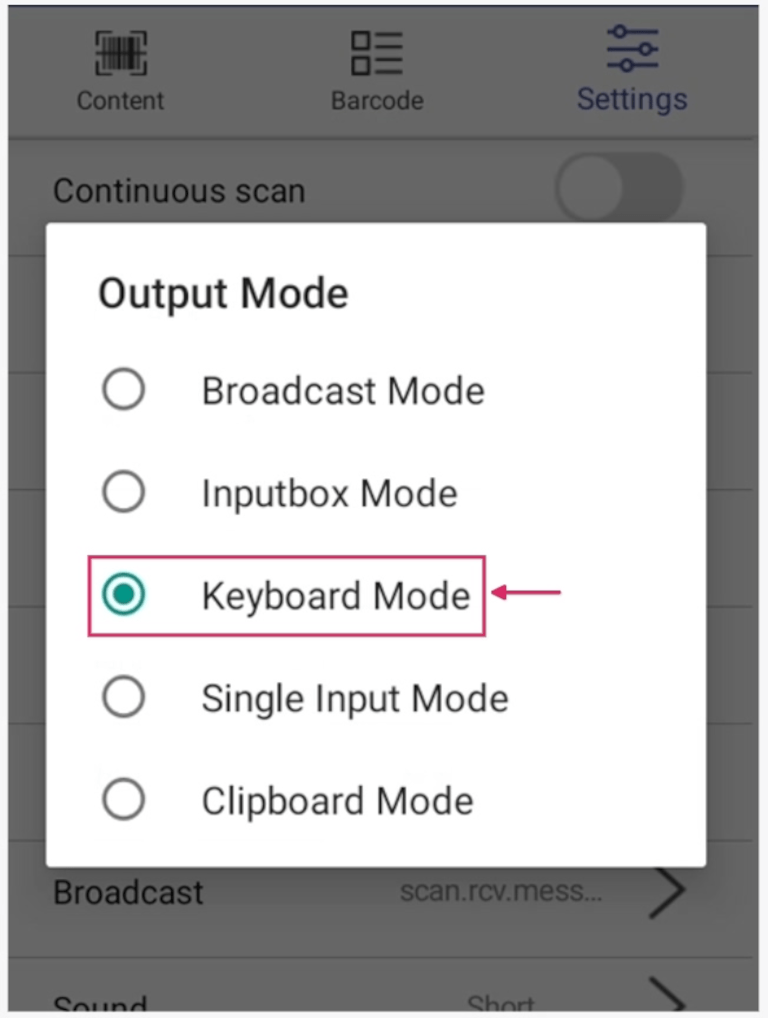
Quay lại ứng dụng cần quét và nhấp vào hộp thoại đầu vào trước khi quét. Cuối cùng, thực hiện quét thử để đảm bảo máy quét MUNBYN Android hoạt động như mong đợi.
¶ Thiết bị Android Datalogic
Khi sử dụng máy quét Datalogic Android, hãy đảm bảo các cấu hình sau được thiết lập để tránh lỗi.
Để xem và cấu hình tất cả các cài đặt cho máy quét, hãy sử dụng ứng dụng Cài đặt trên thiết bị Android Datalogic. Từ menu ứng dụng, chọn Cài đặt ‣ Hệ thống ‣ Cài đặt máy quét .
Từ danh sách cài đặt kết quả, chọn Wedge. Từ menu này, trong phần Bàn phím wedge, hãy đảm bảo rằng tính năng Bật Bàn phím wedge được kích hoạt.
Sau đó, cũng trong phần Bàn phím wedge, hãy tìm tùy chọn Chế độ nhập Bàn phím wedge. Theo mặc định, chế độ nhập được đặt thành Chèn văn bản.
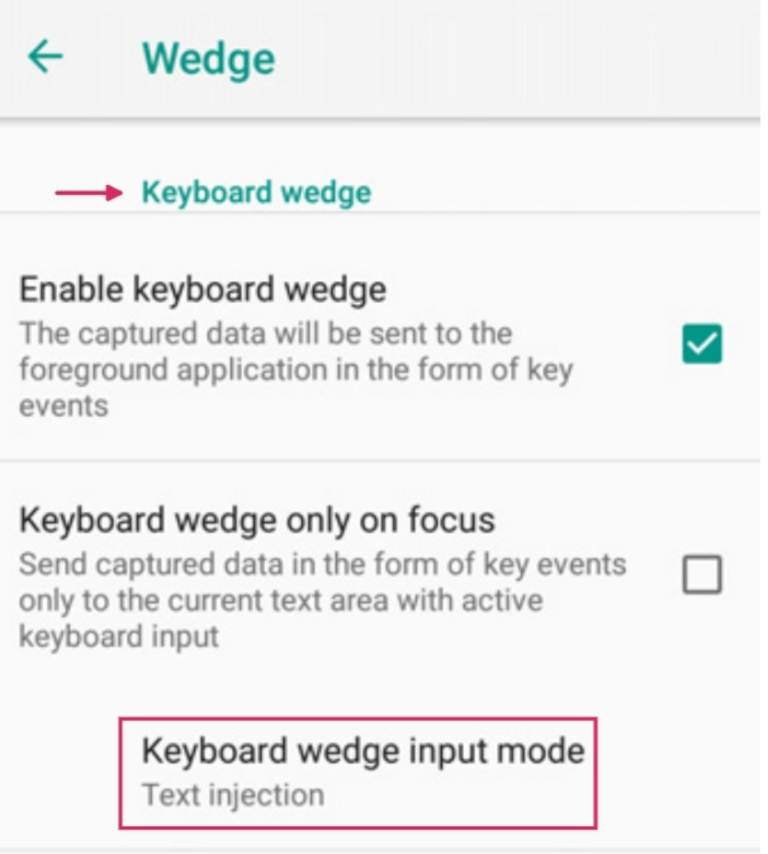
Nhấp vào chế độ nhập phím và thay đổi cài đặt thành Bấm phím . Điều này đảm bảo rằng mã vạch được quét sẽ được dịch thành các nét bàn phím, thay vì được đưa vào vùng văn bản.
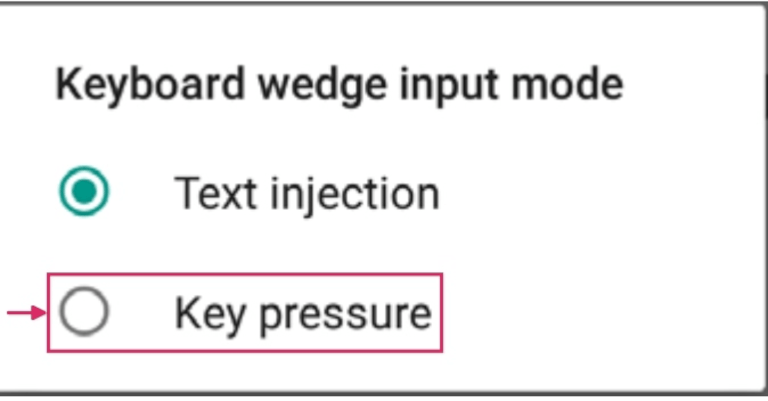
Sau khi thực hiện tất cả các bước trên, hãy quét thử để đảm bảo máy quét Datalogic Android hoạt động như mong đợi.
¶ Máy quét không màn hình
Máy quét không màn hình là thiết bị quét mã vạch không có màn hình. Bao gồm máy quét USB và máy quét Bluetooth.
Quan trọng
InnoERP hỗ trợ hầu hết các máy quét mã vạch USB và Bluetooth vì tất cả đều mô phỏng bàn phím. Tuy nhiên, để xác minh máy quét có tương thích với bố cục bàn phím cụ thể hay không (hoặc có thể được cấu hình để làm như vậy), hãy tham khảo tài liệu phần cứng tương thích với Hàng tồn kho & Mã vạch của InnoERP.
¶ Thiết bị NETUM
Theo mặc định, hướng dẫn sử dụng máy quét mã vạch NETUM chỉ hiển thị cấu hình bàn phím tiếng Pháp. Để sử dụng bàn phím tiếng Bỉ, hãy quét mã bên dưới:
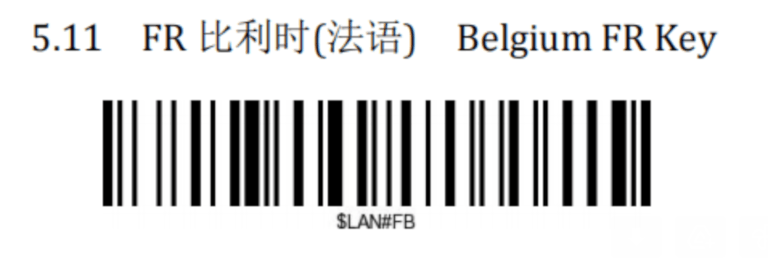
Sau khi quét mã đó, hãy đảm bảo máy quét NETUM có cấu hình bàn phím chính xác và hoạt động như mong đợi.
¶ Thiết lập máy quét mã vạch
Làm theo hướng dẫn này để chọn và thiết lập máy quét mã vạch tương thích với ứng dụng Mã vạch và Hàng tồn kho của InnoERP.

¶ Các loại máy quét
Trước khi thiết lập máy quét mã vạch, điều quan trọng là phải xác định loại máy quét nào đáp ứng tốt nhất nhu cầu của doanh nghiệp. Có ba loại máy quét chính có thể sử dụng với InnoERP, mỗi loại có lợi ích và trường hợp sử dụng riêng:
Máy quét USB được kết nối với máy tính và phù hợp với các doanh nghiệp cần quét sản phẩm tại một địa điểm cố định, như tại quầy thanh toán ở cửa hàng tạp hóa.
Máy quét Bluetooth kết hợp với điện thoại thông minh hoặc máy tính bảng, khiến chúng trở thành lựa chọn máy quét mã vạch di động và tiết kiệm chi phí. Trong trường hợp này, InnoERP được cài đặt trên điện thoại thông minh, cho phép người vận hành kho xử lý các hoạt động và kiểm tra hàng tồn kho trực tiếp thông qua thiết bị di động của họ.
Máy quét mã vạch di động là thiết bị di động có tích hợp máy quét mã vạch.
Quan trọng
Nếu sử dụng máy quét USB, hãy đảm bảo máy quét tương thích với bố cục bàn phím của máy tính.
Nếu sử dụng máy quét máy tính di động, hãy đảm bảo thiết bị có thể chạy ứng dụng di động InnoERP đúng cách. Các mẫu máy gần đây sử dụng HĐH Android với trình duyệt Google Chrome hoặc HĐH Windows với Microsoft Edge đều có thể hoạt động. Tuy nhiên, việc thử nghiệm là rất quan trọng do có nhiều mẫu máy và cấu hình khác nhau.
¶ Cấu hình
Khi thiết lập máy quét mã vạch, hãy đảm bảo các cấu hình sau là chính xác để máy quét có thể đọc chính xác mã vạch bằng InnoERP.
¶ Bố trí bàn phím
Khi sử dụng máy quét mã vạch USB, hãy khớp bố cục bàn phím của máy với bố cục của hệ điều hành để có thể diễn giải đúng các ký tự. Nói chung, chế độ quét nên được đặt để chấp nhận bàn phím USB (HID), với ngôn ngữ được đặt dựa trên bàn phím đang sử dụng.
Để cấu hình bố cục bàn phím cho máy quét Zebra , hãy quét mã vạch trên bàn phím để biết ngôn ngữ mong muốn trong hướng dẫn sử dụng máy quét.
Ví dụ về cài đặt ngôn ngữ bàn phím trong sách hướng dẫn sử dụng máy quét Zebra.
¶ Tự động trả về xe
InnoERP có độ trễ mặc định là 100 mili giây giữa các lần quét để tránh tình trạng quét hai lần vô tình. Để đồng bộ hóa với máy quét mã vạch, hãy thiết lập để máy quét bao gồm một ký tự trả về ( ký tự giống như phím “Enter” trên bàn phím ) sau mỗi lần quét. InnoERP hiểu ký tự trả về là kết thúc của lần nhập mã vạch; do đó, InnoERP chấp nhận lần quét và đợi lần quét tiếp theo.
Thông thường, trên máy quét, một chức năng trả về đầu dòng được bao gồm theo mặc định. Đảm bảo chức năng này được thiết lập bằng cách quét mã vạch cụ thể trong hướng dẫn sử dụng.
¶ Máy quét Zebra
Khi sử dụng máy quét Zebra, hãy đảm bảo cấu hình phím tắt sau được thiết lập để tránh lỗi.
Bắt đầu từ màn hình chính của máy quét Zebra và chọn ứng dụng DataWedge (ứng dụng được biểu thị bằng biểu tượng (mã vạch màu xanh nhạt) ).
Trên trang Hồ sơ DataWedge , hãy chọn tùy chọn hồ sơ để truy cập vào cài đặt máy quét Zebra.
Cảnh báo
Không nên sử dụng cấu hình “DWDemo” vì nó không hoạt động tốt trong mọi trường hợp.
Thay vào đó, bạn nên tạo một hồ sơ cá nhân mới. Sau khi tạo hồ sơ mới, hãy thêm ứng dụng InnoERP Mobile và ứng dụng Google Chrome vào Ứng dụng liên kết trên màn hình chính của máy quét.
Sau khi chọn cấu hình, hãy cuộn xuống tùy chọn Đầu ra bàn phím và đảm bảo tùy chọn Bật/Tắt đầu ra phím tắt được Bật .
Sau khi tùy chọn đó được bật, hãy quay lại trang Tùy chọn hồ sơ và đi đến phần Đầu ra phím tắt . Sau đó, mở menu phụ Tùy chọn sự kiện phím . Trong mục Ký tự , hãy đảm bảo tùy chọn Gửi ký tự dưới dạng sự kiện được chọn.
Quan trọng
Tùy chọn Gửi ký tự dưới dạng sự kiện phải được chọn trên máy quét Zebra, nếu không InnoERP sẽ không thể nhận dạng được mã vạch được quét.
Sau khi thực hiện tất cả các bước trên, hãy quét thử để đảm bảo máy quét Zebra hoạt động bình thường như mong đợi.
¶ Máy quét di động Honeywell
Khi sử dụng máy quét Honeywell, hãy làm theo hướng dẫn dưới đây để đảm bảo mã vạch có thể được quét trong InnoERP.
Bắt đầu trên màn hình chính của máy quét Honeywell và chọn Cài đặt , được biểu thị bằng biểu tượng ⚙️ (bánh răng) . Sau đó, nhấp vào Cài đặt Honeywell , tiếp theo là Quét .
Từ đây, nhấp vào Máy quét nội bộ , sau đó chọn Hồ sơ mặc định. Từ danh sách tùy chọn kết quả, chọn Cài đặt Xử lý Dữ liệu.
Cài đặt Xử lý Dữ liệu xác định cách dữ liệu mã vạch được xử lý bởi máy tính. Tìm tùy chọn Phương pháp Wedge. Theo mặc định, tùy chọn này được đặt thành Tiêu chuẩn.
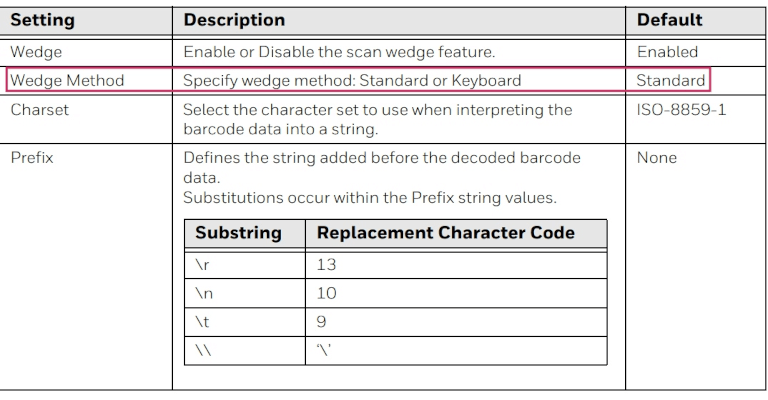
Thay đổi cài đặt Phương pháp Wedge thành Bàn phím.
Sau khi hoàn tất các bước, hãy tiến hành quét thử để xác minh máy quét Honeywell hoạt động đúng như mong đợi.
¶ Máy quét máy tính di động Cipherlab
Khi sử dụng máy quét Cipherlab, hãy làm theo hướng dẫn dưới đây để đảm bảo mã vạch có thể được quét trong InnoERP.
Bắt đầu trên màn hình chính của máy quét Cipherlab và điều hướng đến Tất cả ứng dụng. Sau đó, nhấp vào ứng dụng ReaderConfig , được biểu thị bằng biểu tượng ⚙️ (bánh răng) màu cam trên biểu tượng (mã vạch) màu xanh lam .
Tiếp theo, chọn Hồ sơ mặc định hoặc tạo hồ sơ mới nếu cần.
Trong Cài đặt chung , nhấp vào Đầu ra dữ liệu , sau đó nhấp vào Giả lập bàn phím .
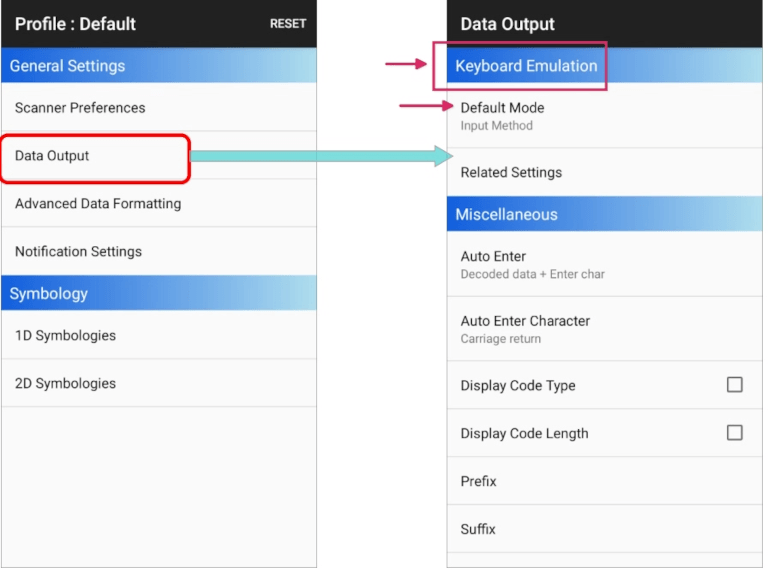
Theo mặc định, Phương thức nhập liệu , trong Mô phỏng bàn phím , được đặt thành Chế độ mặc định . Thay đổi cài đặt này thành KeyEvent .
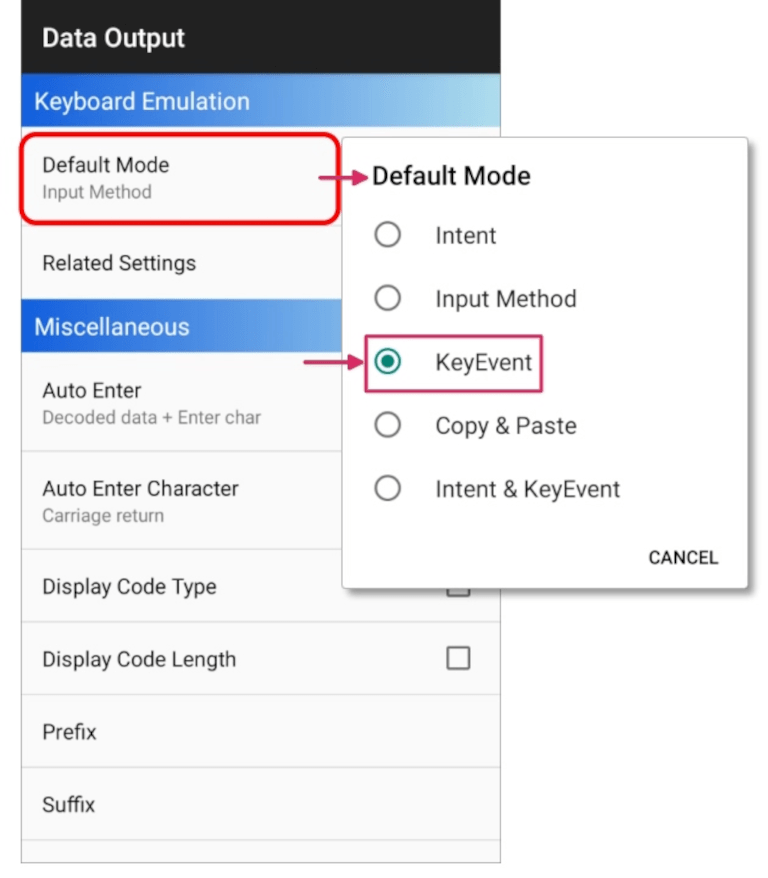
Sau khi hoàn tất các bước, hãy tiến hành quét thử để xác minh máy quét Cipherlab có hoạt động như mong đợi không.
¶ Kích hoạt mã vạch trong InnoERP
Tính năng quét mã vạch có thể giúp bạn tiết kiệm rất nhiều thời gian thường bị mất khi chuyển đổi giữa bàn phím, chuột và máy quét. Việc gán mã vạch đúng cách cho sản phẩm, vị trí lấy hàng, v.v. cho phép bạn làm việc hiệu quả hơn bằng cách kiểm soát phần mềm gần như độc quyền bằng máy quét mã vạch.
¶ Cấu hình
Để sử dụng tính năng này, trước tiên bạn cần kích hoạt chức năng Mã vạch thông qua Ứng dụng InnoERP Tồn kho ‣ Cấu hình ‣ Cài đặt ‣ Máy quét mã vạch . Sau khi đã đánh dấu vào tính năng này, bạn có thể nhấn Lưu .
¶ Đặt mã vạch sản phẩm
Bạn có thể dễ dàng gán mã vạch cho các sản phẩm khác nhau của mình thông qua Ứng dụng InnoERP Tồn kho . Để thực hiện, hãy Cài đặt ‣ Cấu hình Mã vạch Sản phẩm
Sau đó, bạn có thể gán mã vạch cho sản phẩm ngay khi tạo trên biểu mẫu sản phẩm.
Ghi chú
Hãy cẩn thận khi thêm mã vạch trực tiếp vào các biến thể sản phẩm chứ không phải vào sản phẩm mẫu. Nếu không, bạn sẽ không thể phân biệt chúng.
¶ Đặt vị trí Mã vạch
Nếu bạn quản lý nhiều địa điểm, việc gán mã vạch cho từng địa điểm và dán mã vạch đó vào địa điểm tương ứng sẽ rất hữu ích. Bạn có thể cấu hình mã vạch cho các địa điểm trong Ứng dụng InnoERP Kho hàng ‣ Cấu hình ‣ Địa điểm.
¶ Định dạng mã vạch
Hầu hết các sản phẩm bán lẻ đều sử dụng mã vạch EAN-13, còn được gọi là GTIN (Mã số nhận dạng thương mại toàn cầu). GTIN được các công ty sử dụng để nhận dạng duy nhất các sản phẩm và dịch vụ của họ. Trong khi GTIN và UPC thường được sử dụng đồng nghĩa, GTIN dùng để chỉ số mà mã vạch biểu thị, trong khi UPC dùng để chỉ chính mã vạch. Bạn có thể tìm thêm thông tin về GTIN trên trang web GS1.
Để tạo GTIN cho các mặt hàng, một công ty phải có Tiền tố công ty GS1. Tiền tố này là số sẽ xuất hiện ở đầu mỗi GTIN và sẽ xác định công ty là chủ sở hữu của mã vạch trên bất kỳ sản phẩm nào mà mã này xuất hiện. Để tìm hiểu thêm về Tiền tố công ty GS1 hoặc mua giấy phép cho một tiền tố, hãy truy cập trang Tiền tố công ty GS1.
Người dùng InnoERP có thể sử dụng mã vạch GTIN để xác định sản phẩm của họ. Tuy nhiên, vì InnoERP hỗ trợ bất kỳ chuỗi số nào làm mã vạch nên cũng có thể xác định mã vạch tùy chỉnh để sử dụng nội bộ.